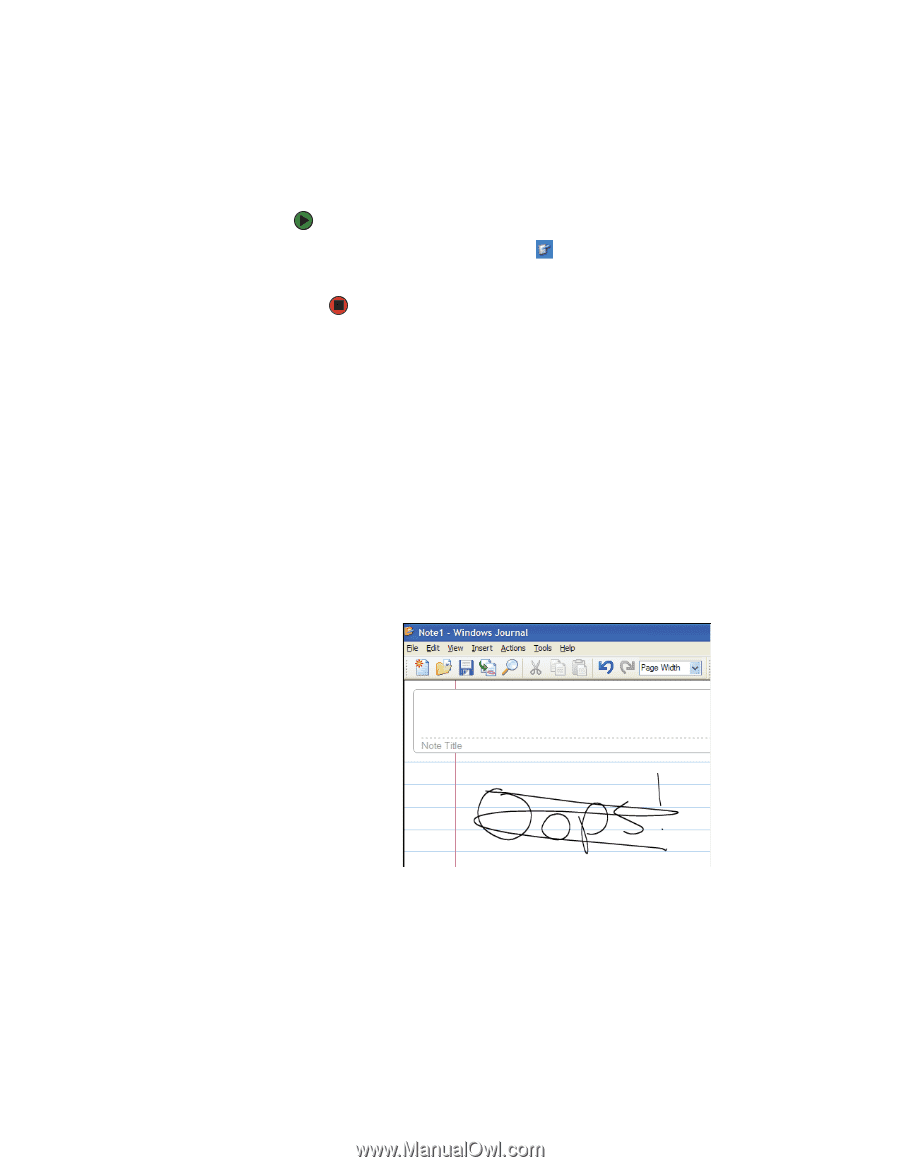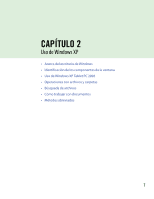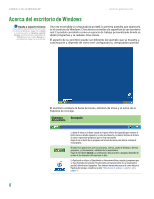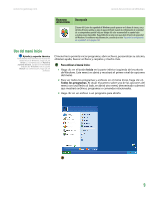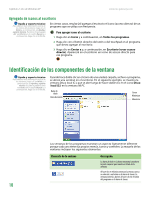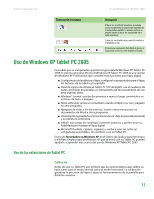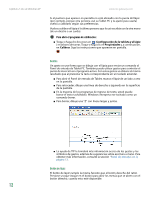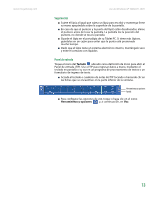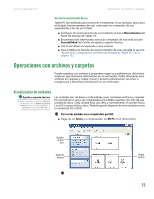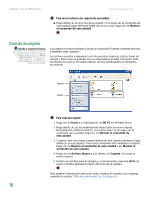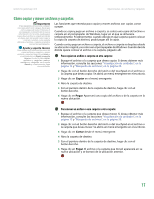Gateway MX6936m 8511192 - GUIA DEL USUARIO Computadora Gateway - Page 19
Gestos, Botón de lápiz
 |
View all Gateway MX6936m manuals
Add to My Manuals
Save this manual to your list of manuals |
Page 19 highlights
Capítulo 2: Uso de Windows XP www.mx.gateway.com Si el puntero que aparece en pantalla no está alineado con la punta del lápiz (por ejemplo, porque otra persona usó su Tablet PC y la ajustó para usarla) vuelva a calibrarlo según sus preferencias. Vuelva a calibrar el lápiz si la última persona que lo usó escribía con la otra mano (de un diestro a un zurdo). Para abrir el programa de calibración: ■ Toque o haga clic dos veces en (Configuración de la tableta y el lápiz ) en la barra de tareas. Toque o haga clic en Propiedades y, a continuación, en Calibrar. Siga las instrucciones que aparecen en pantalla. Gestos Un gesto es una forma que se dibuja con el lápiz para enviar un comando al Panel de entrada de Tablet PC. También puede utilizar gestos para controlar el punto de inserción en el programa activo. Con estos gestos se obtiene el mismo resultado que al presionar la tecla correspondiente en un teclado estándar. ■ Para abrir el Panel de entrada de Tablet, mueva el lápiz de un lado a otro en la pantalla. ■ Para retroceder, dibuje una línea de derecha a izquierda en la superficie de la pantalla. ■ En la mayoría de los programas de ingreso de texto, usted puede borrar el texto tachándolo. Windows interpreta ese tachado como un comando borrar. ■ Para borrar, dibuje una "Z" con líneas largas y juntas. ■ La ayuda de TIP le brindará más información acerca de los gestos y los símbolos de gestos, además de sugerencias sobre escritura a mano. Para obtener más información, consulte la sección "Panel de entrada", en la página 13. Botón de lápiz El botón de lápiz cumple la misma función que el botón derecho del ratón. Presione y toque (toque en el botón) para abrir los menús que se abren con el botón derecho, cuando esto esté disponible. 12